
인스타그램 언팔 총정리
(+인스타 언팔 확인/언팔 방법)
인스타를 처음 시작하면 보통 팔로워와 팔로잉
늘리기에 정신이 없는데요 (저만 그런가요?ㅎㅎ)
그러다 보면 어느 순간 팔로잉 관리가 힘들어지는 순간이 옵니다.
내가 팔로우한 사람이 나를 팔로잉하지 않거나,
나를 팔로우 했던 이웃이 어느 순간 나를 언팔하거나,
이웃인 줄 알고 맞팔을 했는데 알고 보니
광고 목적으로 나를 팔로잉 하는 경우도 있죠.
이런 경우에는 깔끔한 인친(인스타 친구) 관리를 위해
우리도 언팔을 해야겠죠?
그래서 오늘은 누가 나를 언팔 했는지를 확인하고(인스타 언팔 확인)
가장 안전하게 인스타 언팔 하는 방법을 모두 알려드리겠습니다.
이전 포스팅들과 마찬가지로
이번에도 어렵지 않으니, 잘 따라와 주세요~
인스타 언팔 확인과 언팔 방법을 설명하기 전에
먼저 꼭 알아야 할 사항이 있습니다.
인스타 언팔이라고 검색만 해도 수많은 인스타 언팔 관련
앱과 프로그램이 나오는데요,
이러한 앱을 사용하는게 대량의 언팔을 한 번에 처리할 때는
편리할 수도 있지만 굉장히 위험한 행동이기도 합니다.
그 이유는요,
인스타그램에서는 인스타 이외의 다른 앱이나 프로그램을 통해
특정 활동을 하는 것을 철저히 규제하고 있기 때문입니다.
이러한 이유로 인스타 언팔 앱을 사용할 경우 계정이 정지당하는
불이익이 있을 수도 있으니 반드시 조심하셔야 합니다.
몇 백명에서 몇 천명 단위로 대량의 인스타 언팔을 하는 경우라 아니라면
제가 알려드리는 방법으로도 충분히 언팔할 수 있구요,
무엇보다 이 방법이 불이익 없이 가장 안전하고 검증받은 방법이라는 점!
잘 알아 두시고 그럼, 이제부터 잘 따라와 주세요~
1. 인스타 언팔 확인
그럼 먼저 누가 나를 언팔 했는지를 확인해 볼게요.
1) 가장 먼저 인스타 앱에서 본인의 계정으로 들어가신 후
우측 상단의 “팔로잉” 부분을 클릭해 주세요.
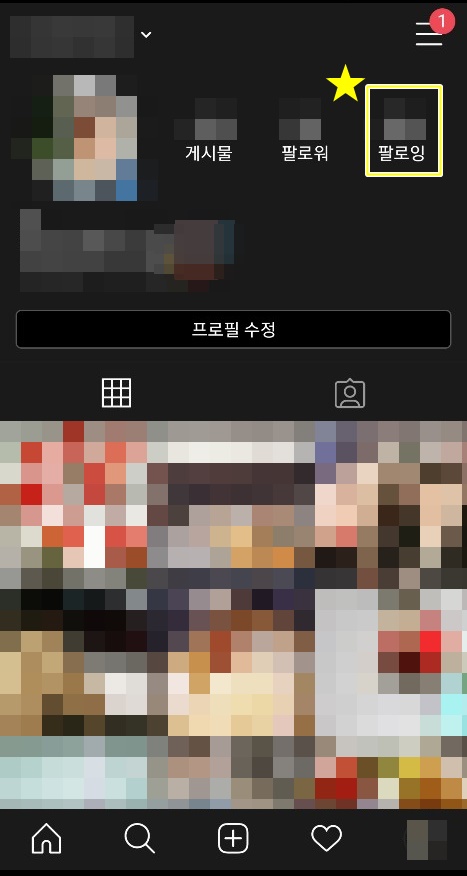
2) 내가 팔로우 하는 인친의 목록이 쭉 뜨는데요,
이 중 내가 확인하고 싶은 상대를 클릭합니다.

3) 상대의 피드에서 우측 상단의 “팔로잉”을 다시 한 번 눌렀을 때,
만약 상대가 나를 팔로우한 상태라면, 내 프로필이 바로 보입니다.
바로 서로 팔로잉하고 있는 상황인거죠.
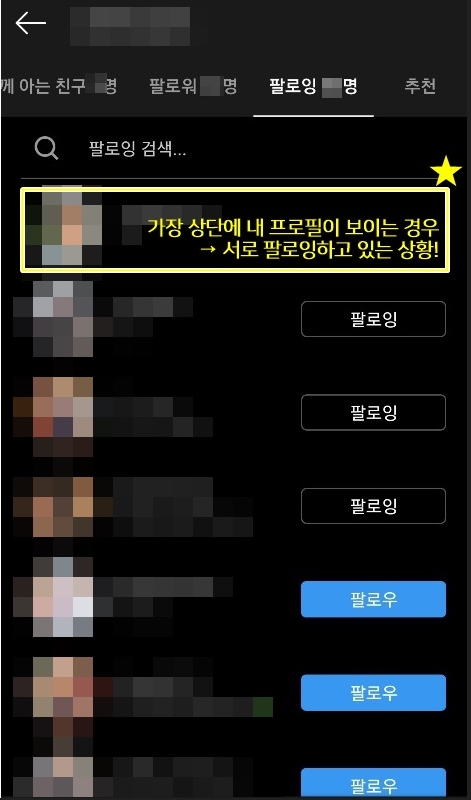
4) 하지만 내가 상대의 팔로잉을 눌렀을 때
가장 상단에 내 프로필이 보이지 않는다면 나를 언팔한 상태입니다.

2. 인스타 언팔 하는법
자 나를 언팔한 인친을 확인했으니 바로 인스타 언팔을 실행해 볼까요?
1) 가장 먼저 인스타 앱에서 본인의 계정으로 들어가신 후
우측 상단의 “팔로잉” 부분을 클릭해 주세요.
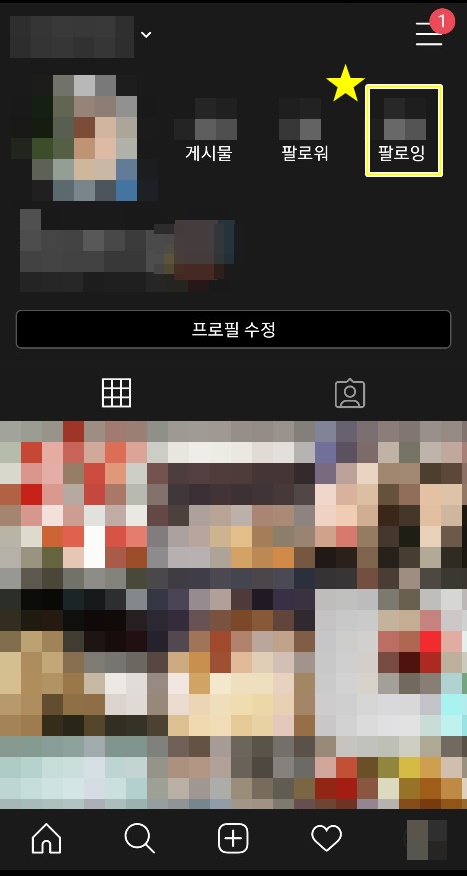
1. 인스타 언팔 확인
2) 그러면 이처럼 내가 팔로우한 인친들이 쭉 나오는데요,
우측에 하얀색 “팔로잉” 버튼은 현재 내가 팔로우하고 있다는 뜻이고
이 팔로잉 버튼을 한 번 눌러주시면 됩니다.
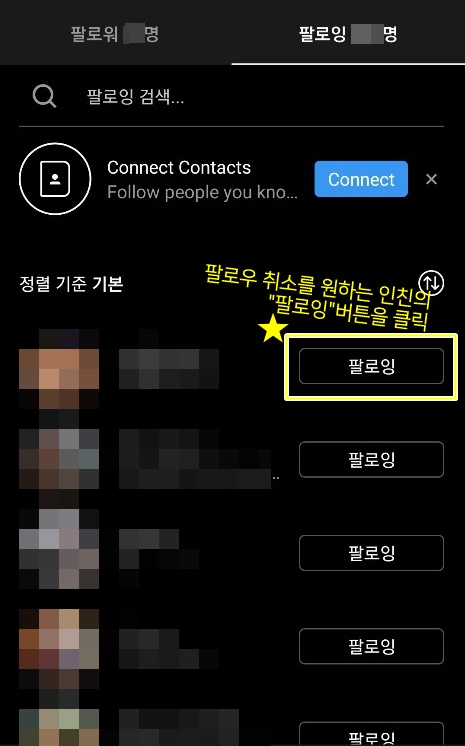
3) 그러면 "00님의 팔로우를 취소하시겠어요?" 라는 창이 뜨는데
여기서 “팔로우 취소”를 눌러주세요.
최종적으로 “팔로잉” → “팔로우” 버튼으로 변경됐다면 언팔이 완료된 것입니다.

4) 혹은 언팔하고자 하는 인친의 피드로 바로 들어간 후
팔로잉 클릭 → 팔로우 취소를 누르는 방법도 있습니다.
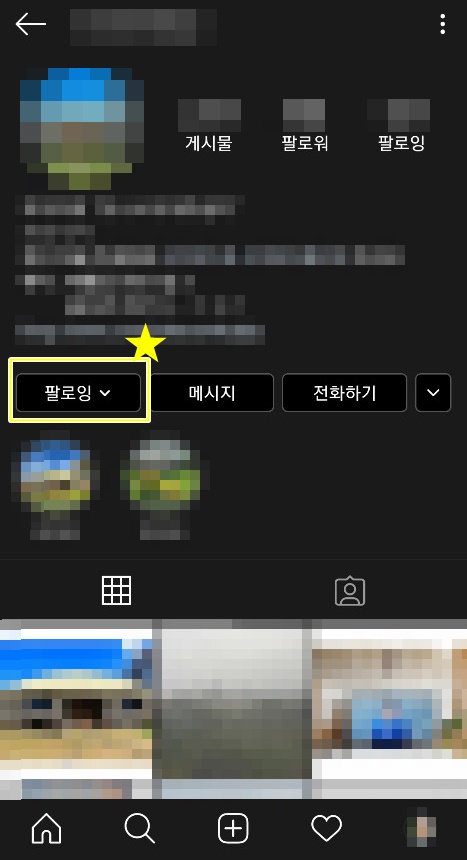
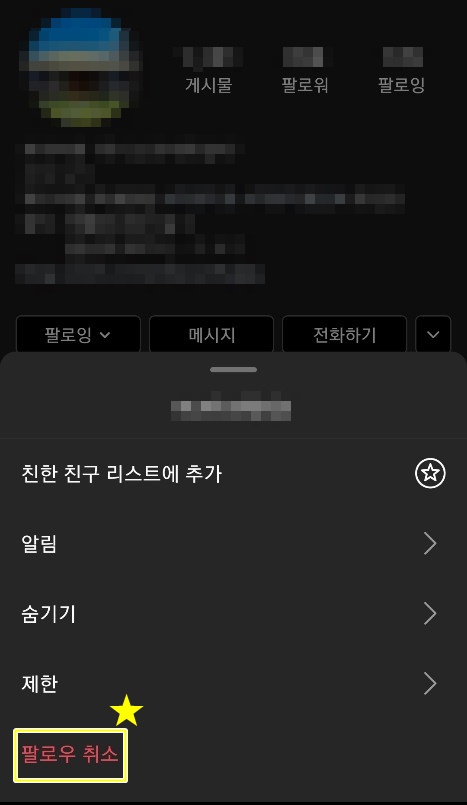
끝났습니다. 정말 너무 쉽죠?
쉽지만 마지막으로 유의하실 점이 있는데요, 언팔할 때 너무 빠르게 클릭하시면
인스타에서 로봇으로 인식하여 언팔이 안되거나 잠시 계정이 멈출 수 있습니다.
이 점 주의하셔서 너무 빠르게 누르지만 않도록 신경써 주세요~
이런 정보도 필요하세요?
'IT•SNS 꿀팁' 카테고리의 다른 글
| 넷플릭스 주요 오류코드 원인과 해결방법 (0) | 2020.04.10 |
|---|---|
| 넷플릭스 티비연결 방법 5가지 (+장단점 비교분석) (0) | 2020.04.07 |
| 넷플릭스 성인인증 방법 (+성인인증 오류 한번에 해결하기) (0) | 2020.04.07 |
| 넷플릭스 시청기록 삭제 1분만에 하는 방법 (+모바일버전, PC버전) (0) | 2020.04.06 |
| 인스타 비활성화 총정리 (비활성화 방법 + 인스타 비활성화 해제) (0) | 2020.03.28 |
| 정말 쉬운인스타 줄 바꾸기 (feat.인스타공백닷컴) (0) | 2020.03.27 |
| 인스타 부계정 삭제 (feat. 최신버전) (0) | 2020.03.27 |
| 인스타 부계정 만들기 (feat. 초간단버전) (0) | 2020.03.27 |



